Quizás solo soy yo pero he estado viendo másy más sitios web, realmente populares, que alojan contenido de reproducción automática. En momentos como este, estoy agradecido de que Chrome indique qué pestaña está reproduciendo los medios para poder desactivarlo, pero algunos anuncios son complicados. Silencian el volumen y reproducen videos, y depende de usted encontrarlos. Entonces, ¿qué debe hacer un usuario? La respuesta es detener la reproducción automática y detener la locura. El contenido de reproducción automática es algo que su navegador "permite" de forma predeterminada y si piensa un poco en la oración que acaba de leer, se da cuenta de que el navegador está controlando esto y puede decirle que deje de reproducir el contenido automáticamente.
Cromo
Posiblemente el mejor de todos los navegadores cuando se tratapara deshabilitar fácilmente la reproducción automática es Chrome. Dirígete a la página de Configuración, que es chrome: // settings / y desplázate hacia abajo para ver la configuración avanzada. En Privacidad y contenido, haga clic en Configuración de contenido y desplácese hacia abajo hasta la sección de complementos. Aquí seleccione la opción "haga clic para jugar". Es posible que desee que la reproducción automática se ejecute en algunos sitios como YouTube, así que use el área Administrar excepciones para agregar dominios que estén exentos de esta configuración.

Firefox
Abra Firefox y vaya a la página about: config. Busca el 'complementosclick_to_play 'y establezca su valor en "Falso". No podrá ingresar excepciones al valor de esta preferencia como lo haría para Chrome hasta que visite un sitio web y se le solicite que permita el complemento para todas las visitas futuras. Sin embargo, puede haber un complemento que ofrezca mejores opciones de personalización.
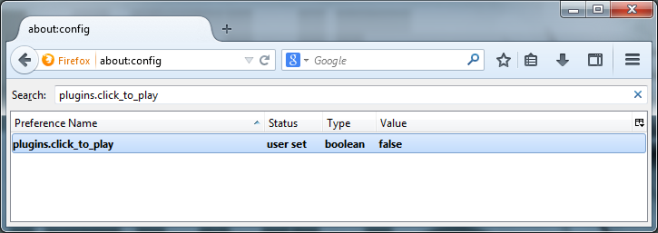
Ópera
Abra Configuración en Opera (Ctrl + F12) y en la pestaña Avanzado, seleccione la opción Habilitar complemento a pedido. Al igual que Chrome, puede ingresar excepciones para la configuración.
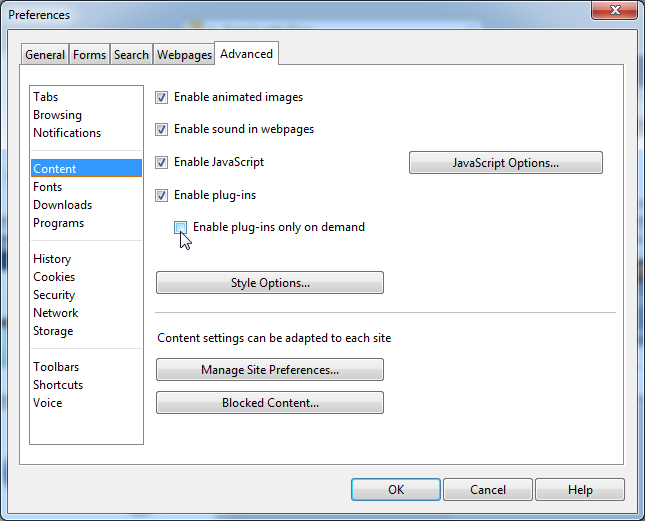
Safari
Safari, si estás en Mavericks, tiene una función integradacaracterística llamada Ahorro de energía en Preferencias> Avanzado. Habilite la opción "Detener complementos para ahorrar energía". Si está ejecutando una versión anterior de OS X, puede probar una de las dos extensiones; ClickToPlugin o ClickToFlash. La razón por la que desea utilizar la extensión sobre la opción predeterminada es que ofrecen más opciones de personalización, es decir, puede establecer excepciones.
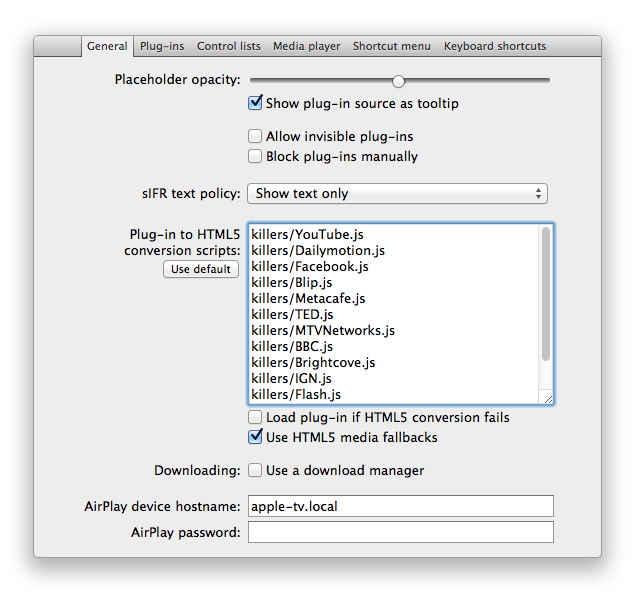
explorador de Internet
Si estás usando Internet Explorer, vas atener que deshabilitar el complemento Flash. Abra la configuración (el botón de la rueda dentada en la esquina superior derecha) y seleccione "Administrar complementos". En la ventana que se abre, seleccione Barras de herramientas y extensiones y use el menú desplegable para ver todos los complementos instalados. Busque el complemento Shockwave, haga clic con el botón derecho y seleccione "Más información"
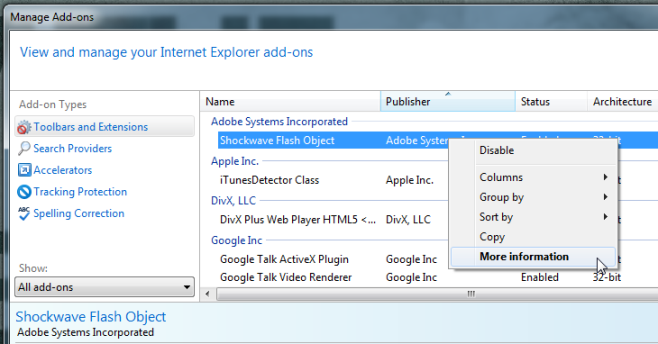
En la nueva ventana, haga clic en "eliminar todos los sitios"botón y ya está. La próxima vez que visite un sitio web con contenido reproducible automáticamente, el navegador le preguntará si desea habilitarlo para ese sitio. Está habilitado permanentemente para ese sitio y no solo para esa sesión.
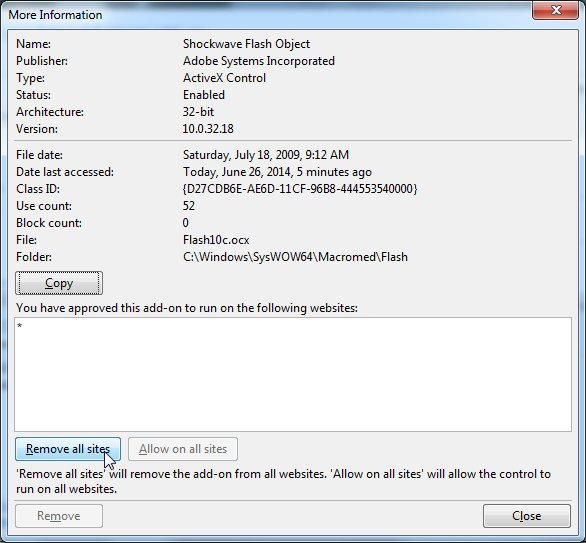













Comentarios